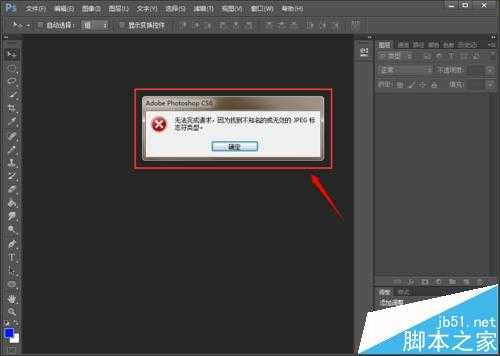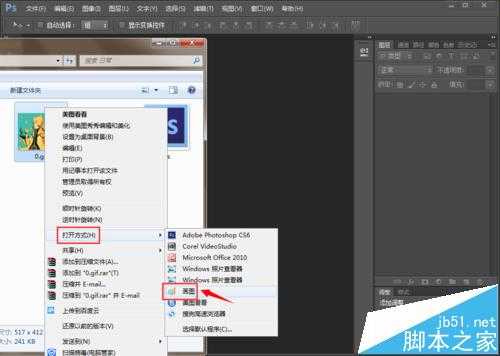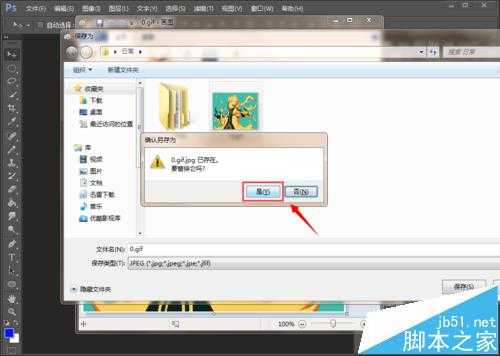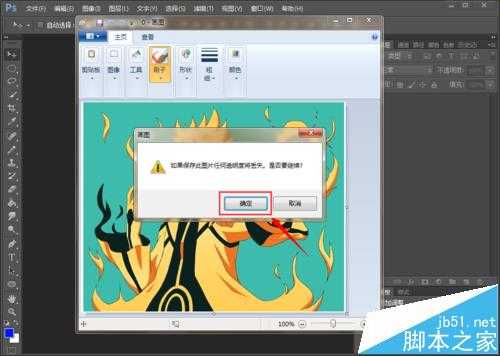金狮镖局 Design By www.egabc.com
在用Ps进行图片处理的时候,可能会出现图片无法打开的情况,比如“ps无法完成请求 ,因为找到不知名的或无效的JPEG标志符类型。”下面,小龙就告诉大家如何解决这个问题。
- 软件名称:
- Adobe Photoshop 8.0 中文完整绿色版
- 软件大小:
- 150.1MB
- 更新时间:
- 2015-11-04立即下载
1、首先,当我们用photoshop打开图片的时候,ps就会弹出“ps无法完成请求 ,因为找到不知名的或无效的JPEG标志符类型。”的提示框,如图所示。
2、我们找到无法打开的图片,单击鼠标右键,点击“打开方式>画图”选项,如图所示。
3、用画图打开图片以后,点击左上角的“文件”按钮,如图所示。
4、在弹出对话框中点击“另存为>JPEG”格式,如图所示。
5、我们将另存的图片设置为原图片的名字,然后点击“是”进行覆盖,如图所示。
6、覆盖时,软件会提醒原图片可能会丢失,我们已经用不着原图片了,直接点“确定”即可,如图所示。
7、最后,我们用photoshop再打开图片的时候就能正常了!
注意事项:
没有画图工具的话,也可以用其他图片相关软件进行打开操作。
相关推荐:
Photoshop CS6打开图片不显示该怎么办?
abr文件怎么打开? PS导入abr画笔格式的方法
PS不能打开png格式的文件因文件格式模块不能解析该怎么?
标签:
ps,jpeg
金狮镖局 Design By www.egabc.com
金狮镖局
免责声明:本站文章均来自网站采集或用户投稿,网站不提供任何软件下载或自行开发的软件!
如有用户或公司发现本站内容信息存在侵权行为,请邮件告知! 858582#qq.com
金狮镖局 Design By www.egabc.com
暂无ps图片打不开提示无效jpeg标志符类型该怎么办?的评论...
更新日志
2025年01月15日
2025年01月15日
- 小骆驼-《草原狼2(蓝光CD)》[原抓WAV+CUE]
- 群星《欢迎来到我身边 电影原声专辑》[320K/MP3][105.02MB]
- 群星《欢迎来到我身边 电影原声专辑》[FLAC/分轨][480.9MB]
- 雷婷《梦里蓝天HQⅡ》 2023头版限量编号低速原抓[WAV+CUE][463M]
- 群星《2024好听新歌42》AI调整音效【WAV分轨】
- 王思雨-《思念陪着鸿雁飞》WAV
- 王思雨《喜马拉雅HQ》头版限量编号[WAV+CUE]
- 李健《无时无刻》[WAV+CUE][590M]
- 陈奕迅《酝酿》[WAV分轨][502M]
- 卓依婷《化蝶》2CD[WAV+CUE][1.1G]
- 群星《吉他王(黑胶CD)》[WAV+CUE]
- 齐秦《穿乐(穿越)》[WAV+CUE]
- 发烧珍品《数位CD音响测试-动向效果(九)》【WAV+CUE】
- 邝美云《邝美云精装歌集》[DSF][1.6G]
- 吕方《爱一回伤一回》[WAV+CUE][454M]